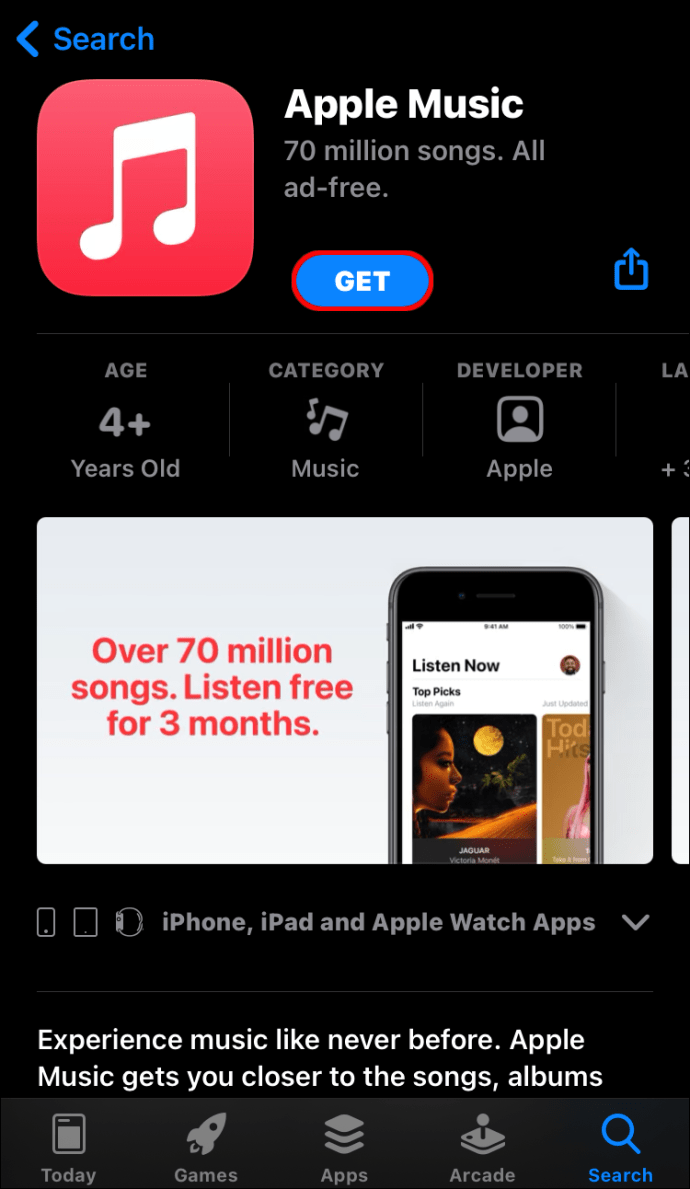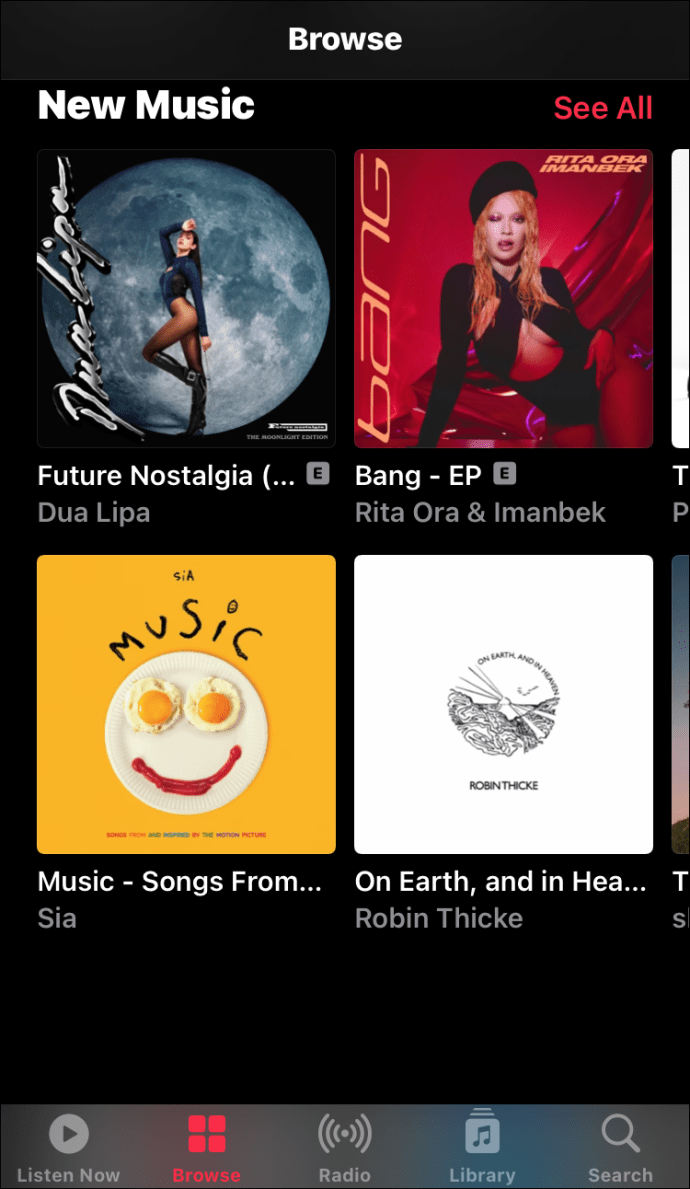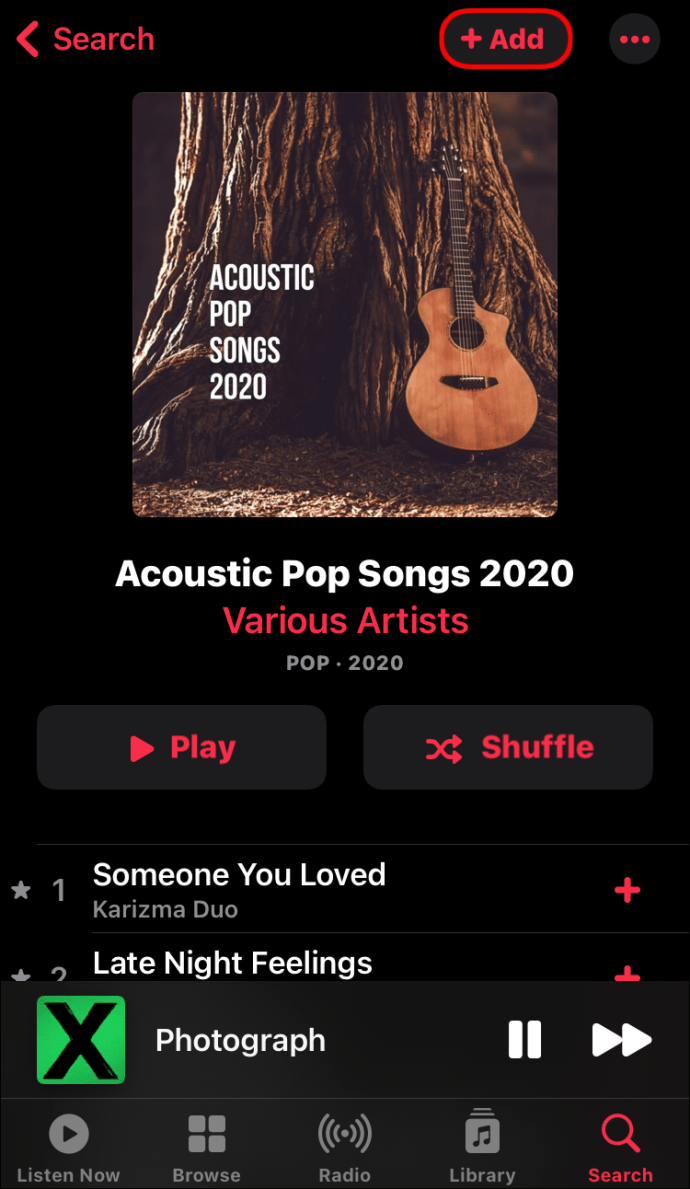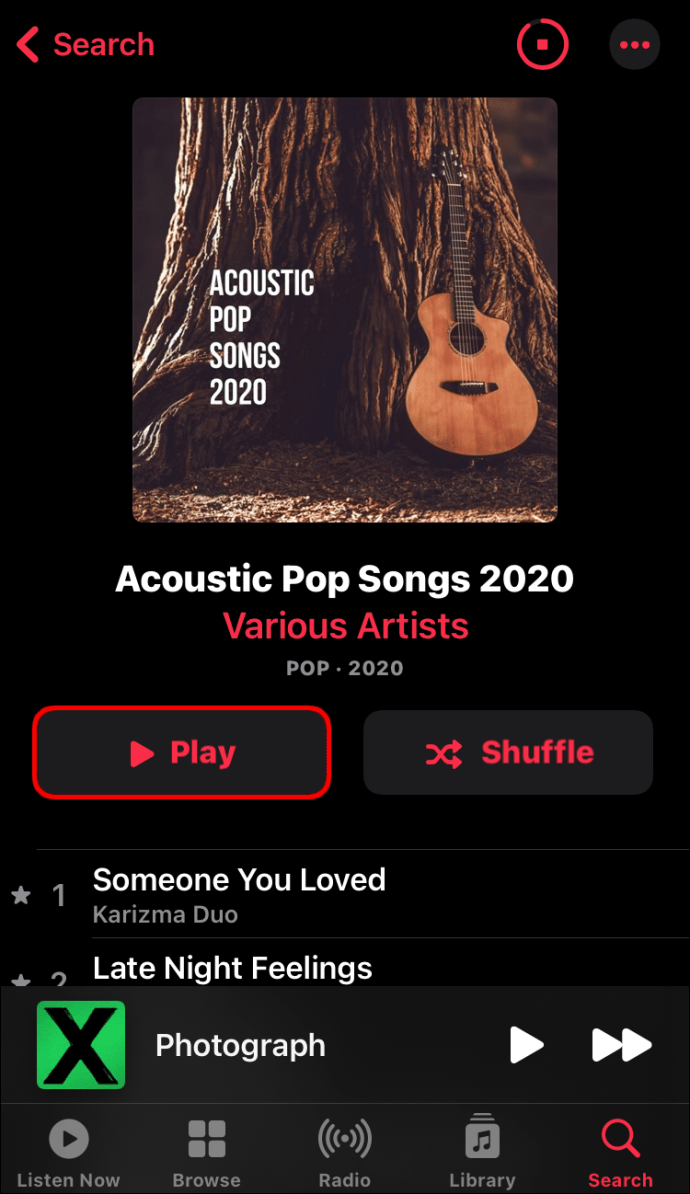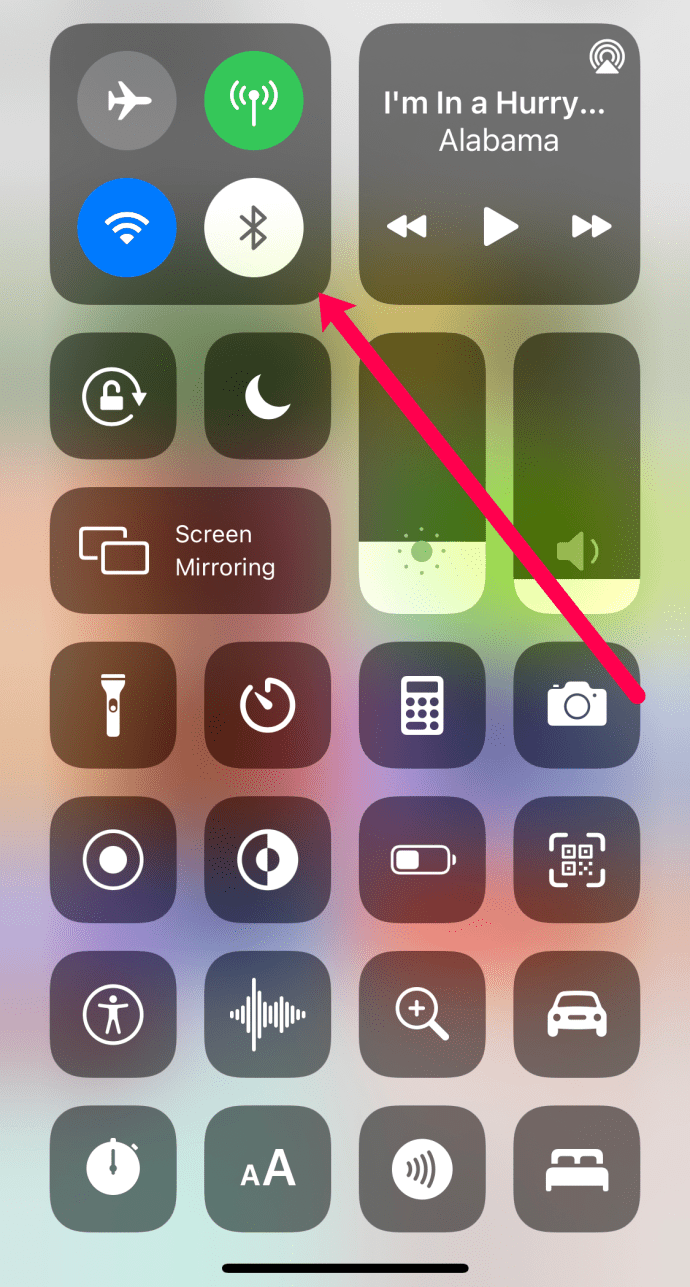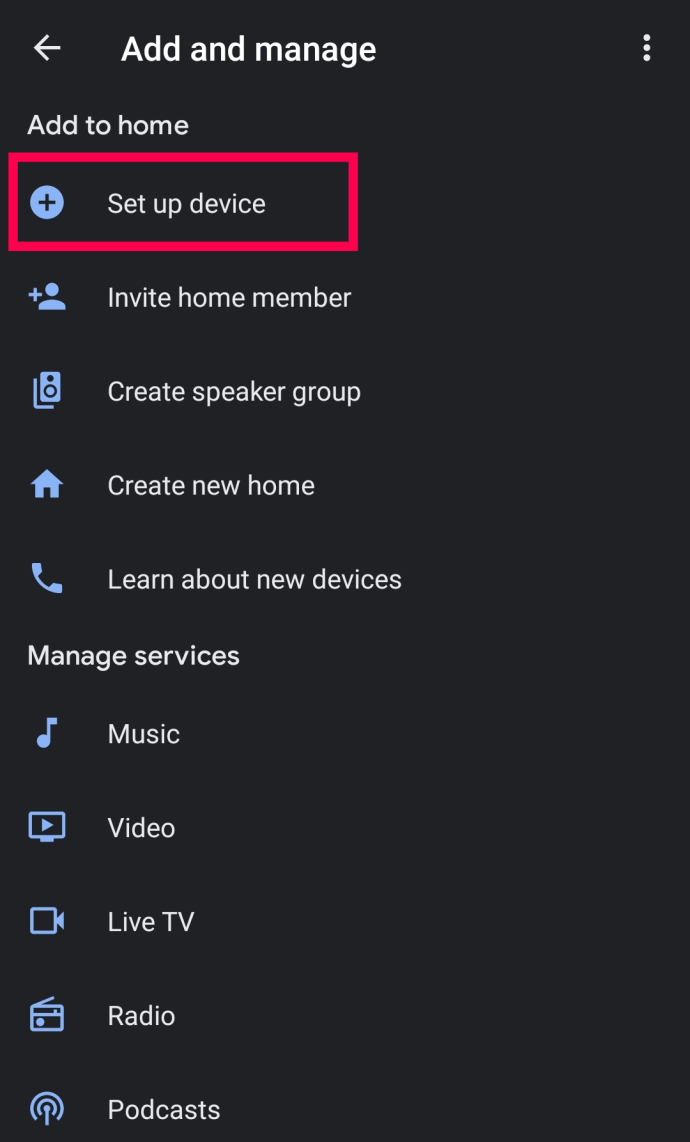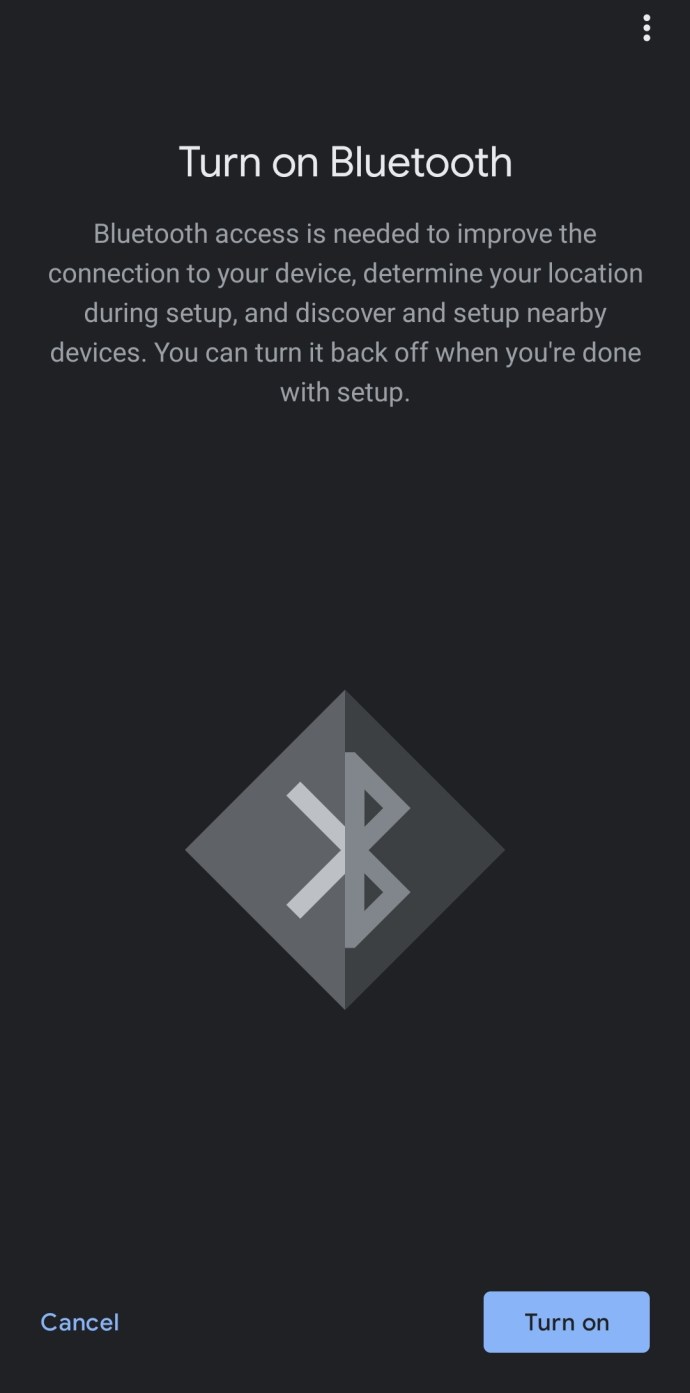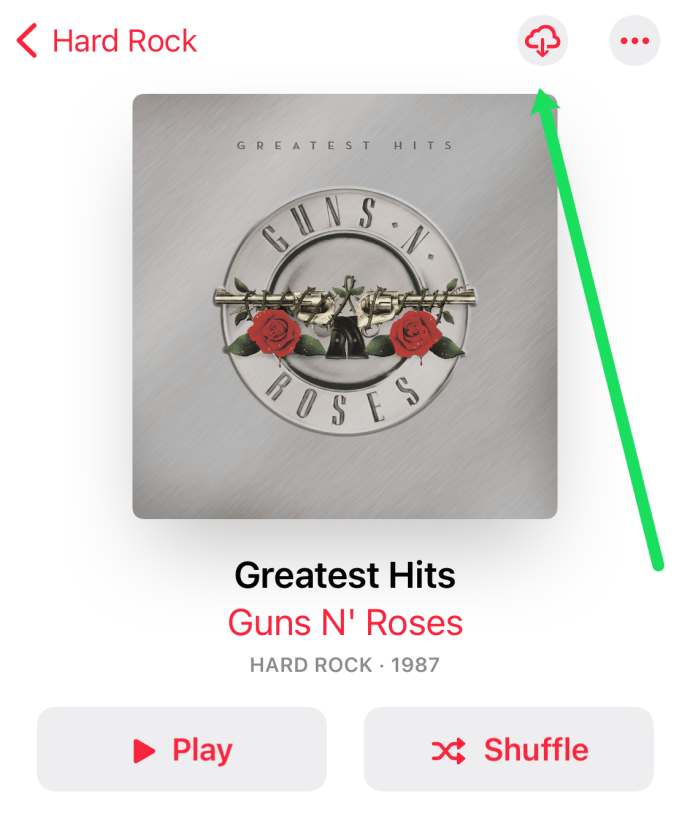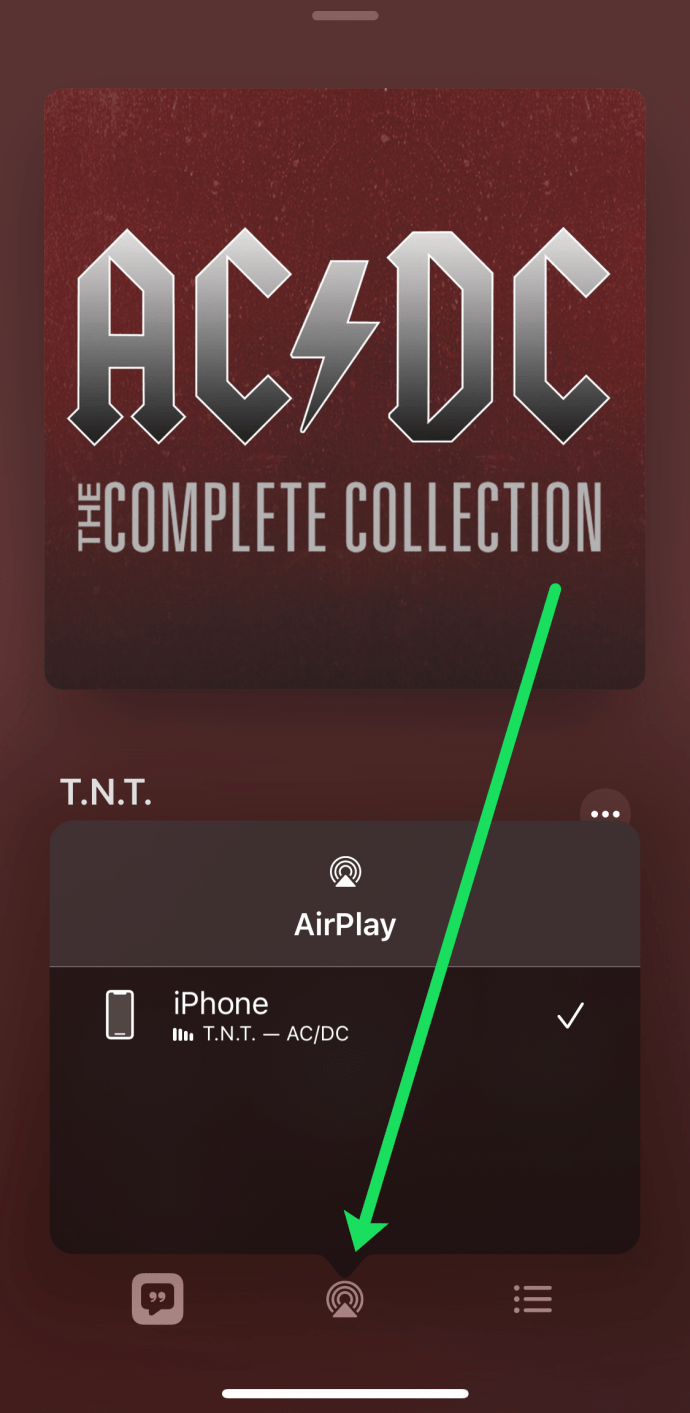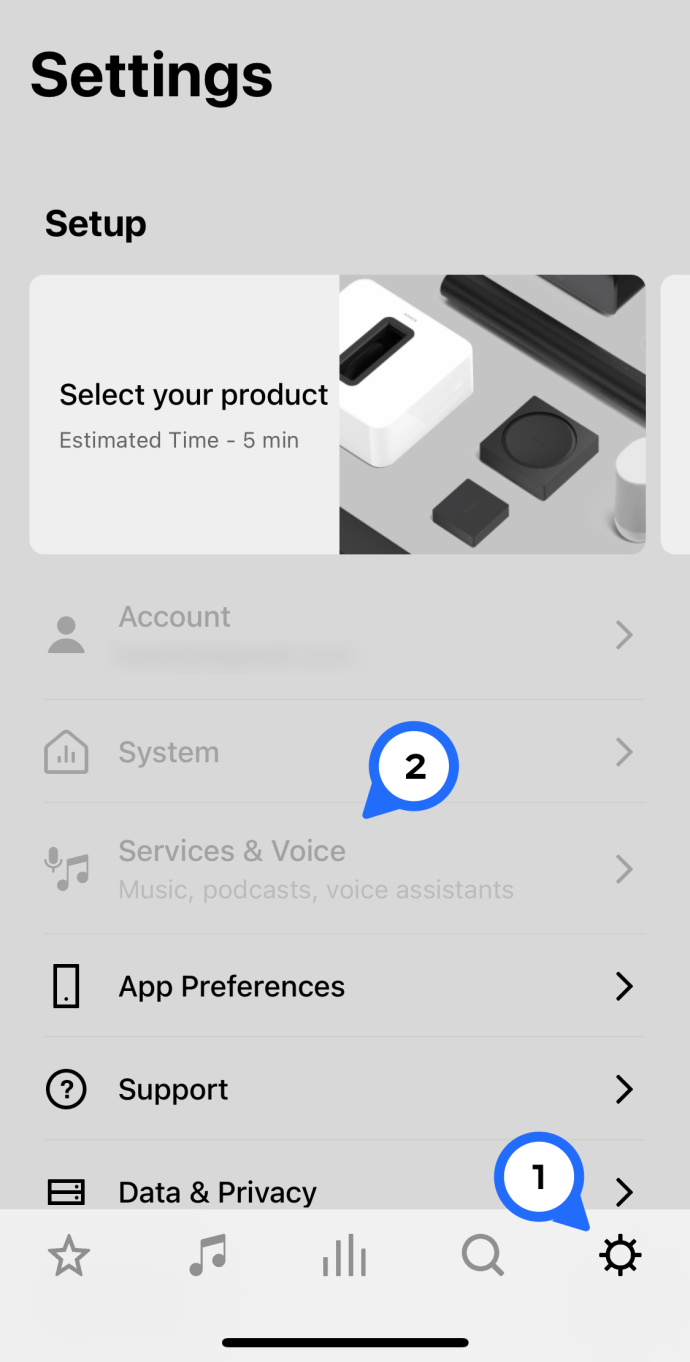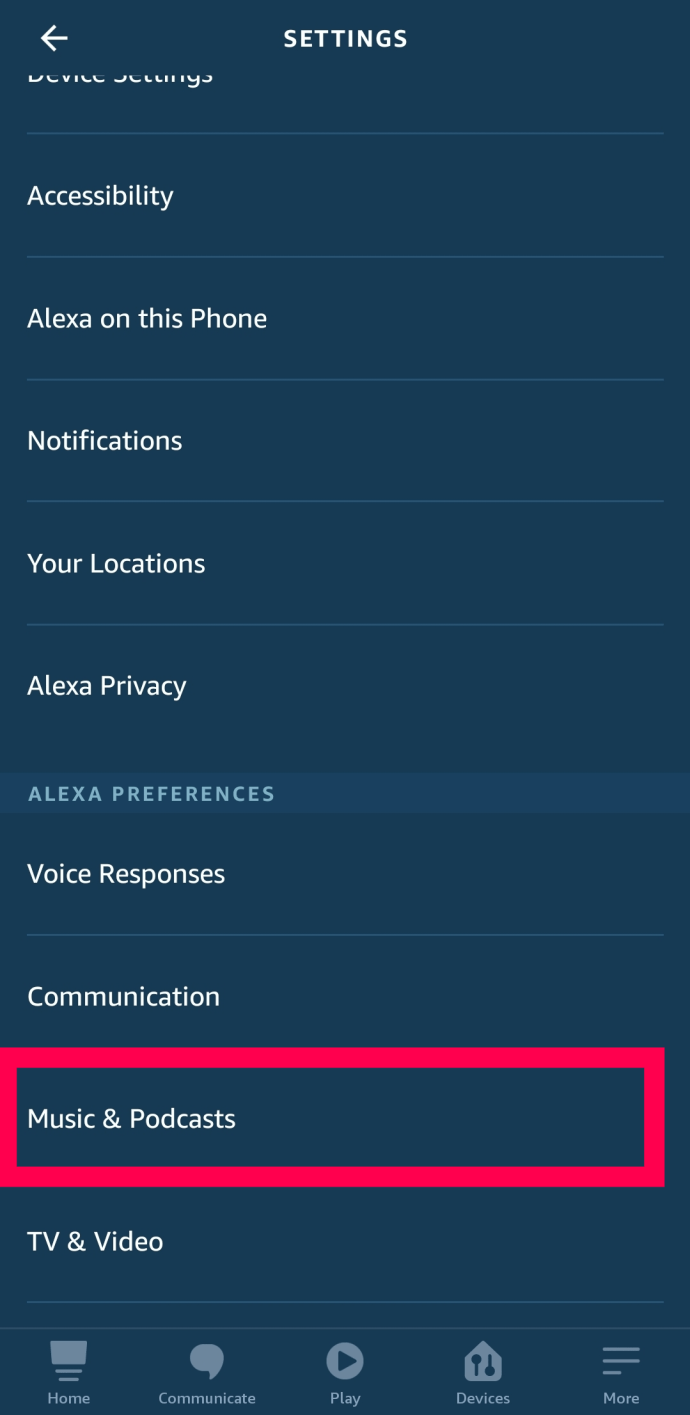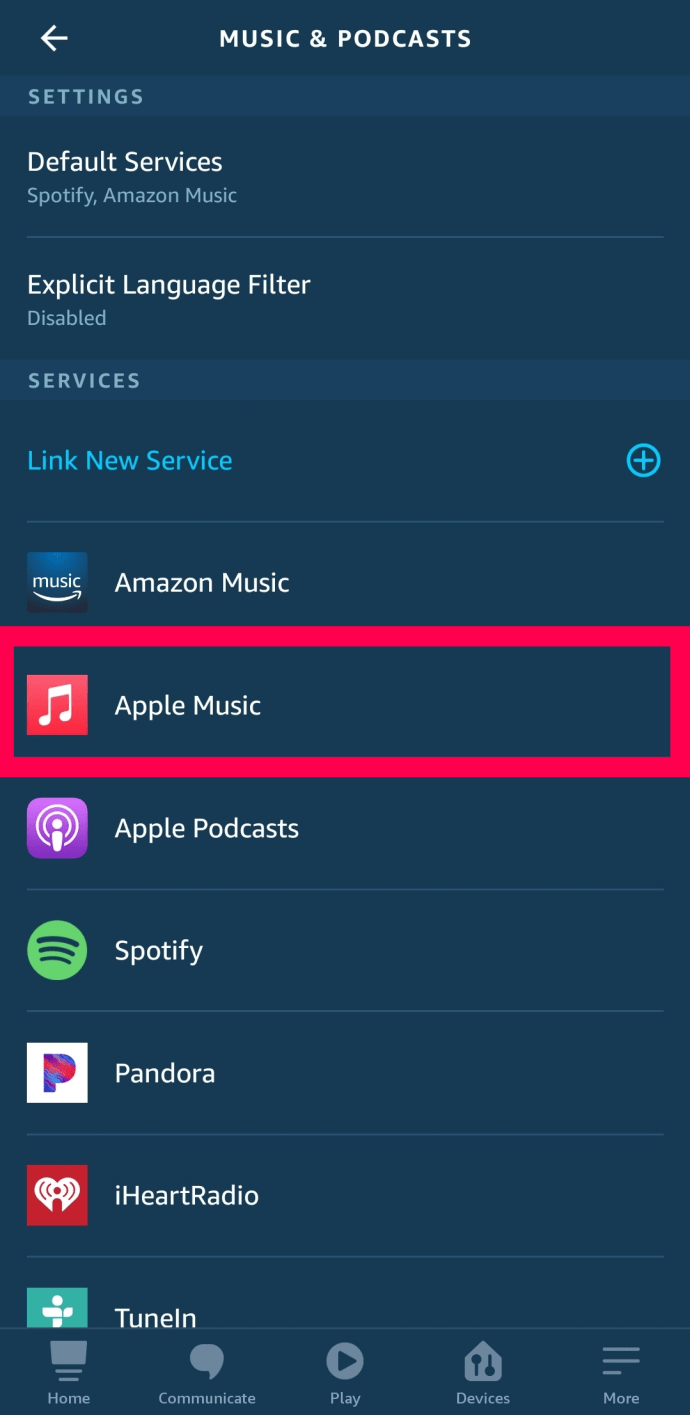모든 기기에서 Apple 음악을 재생하는 방법
Apple Music을 돋보이게 하는 한 가지는 다양한 기기와 원활하게 통합된다는 것입니다. Apple Music을 사용하면 최신 히트곡을 스트리밍하거나, 인터넷 라디오를 청취하거나, 몇 시간 동안 개인적으로 선별된 재생목록을 재생할 수도 있습니다.

이 가이드에서는 다양한 기기에서 Apple Music을 연결하고 재생하는 방법을 설명합니다.
애플 뮤직이란?
Apple Music은 Apple에서 제공하는 매우 인기 있는 음악 스트리밍 서비스입니다. 2015년에 출시된 이후로 음악 스트리밍 업계에서 빼놓을 수 없는 존재가 되었습니다. Apple 기기를 사용하는 사람이라면 누구나 버튼 하나만으로 6천만 개 이상의 트랙을 재생할 수 있습니다. 또한 다음을 수행할 수 있습니다.

- 수백만 개의 광고 없는 뮤직 비디오를 스트리밍하십시오.
- 최대 100,000곡을 선택하여 개인 라이브러리에 다운로드합니다.
- 수천 개의 인터넷 라디오 방송국을 청취하십시오.
- 콘서트, 쇼 및 독점 이벤트 스트리밍
- 오프라인에서도 들을 수 있습니다.
- 최대 6명과 계정을 공유하세요.
장르, 아티스트 또는 앨범별로 Apple 보관함을 구성할 수 있습니다. 실제로 음악 대기열을 만들고 방해 없이 가장 좋아하는 노래를 들을 수 있습니다. 또한 이 서비스를 통해 자신의 프로필을 만들어 가족 및 친구와 공유할 수 있습니다.
Apple 음악을 재생하는 방법
Apple Music을 재생하려면 제공되는 패키지 중 하나를 구독해야 합니다. 그런 다음 Apple 카탈로그에서 원하는 음악과 뮤직 비디오를 선택하여 개인 음악 라이브러리를 만들 수 있습니다. iPhone, iPod, iPad, Mac, PC 또는 Android 기기를 사용하는 경우 라이브러리에 음악을 추가하는 방법은 다음과 같습니다.
- Apple Music 앱을 다운로드하여 엽니다.
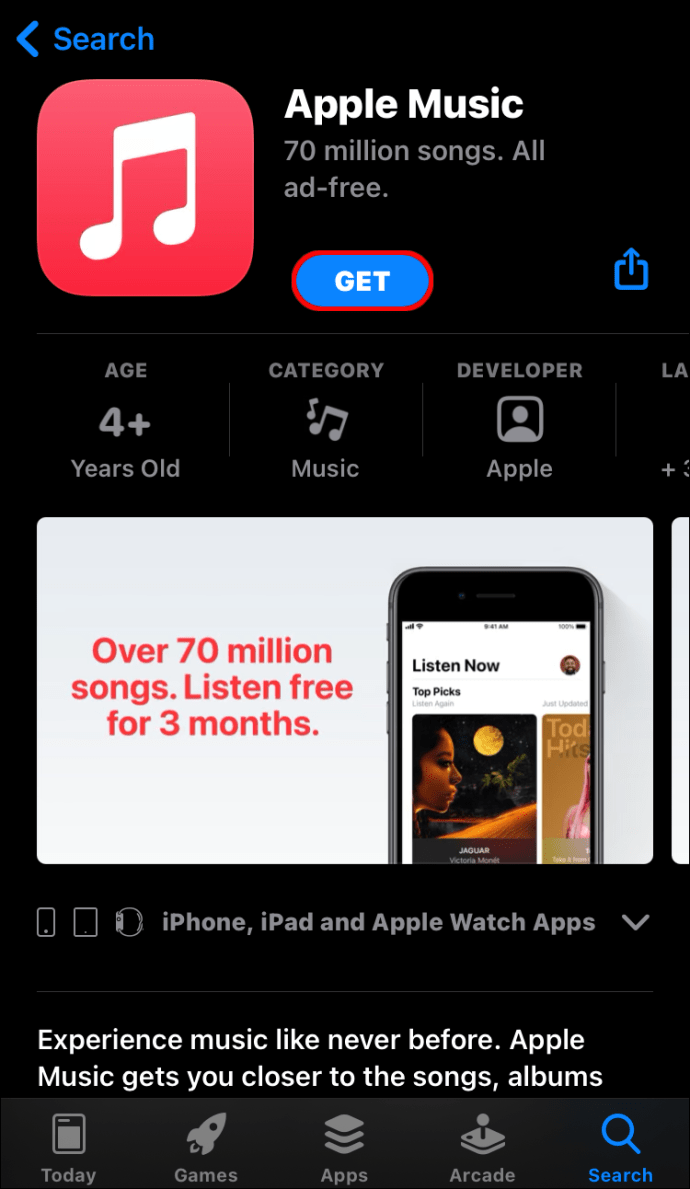
- 원하는 음악을 찾기 위해 Apple 카탈로그를 스크롤하십시오.
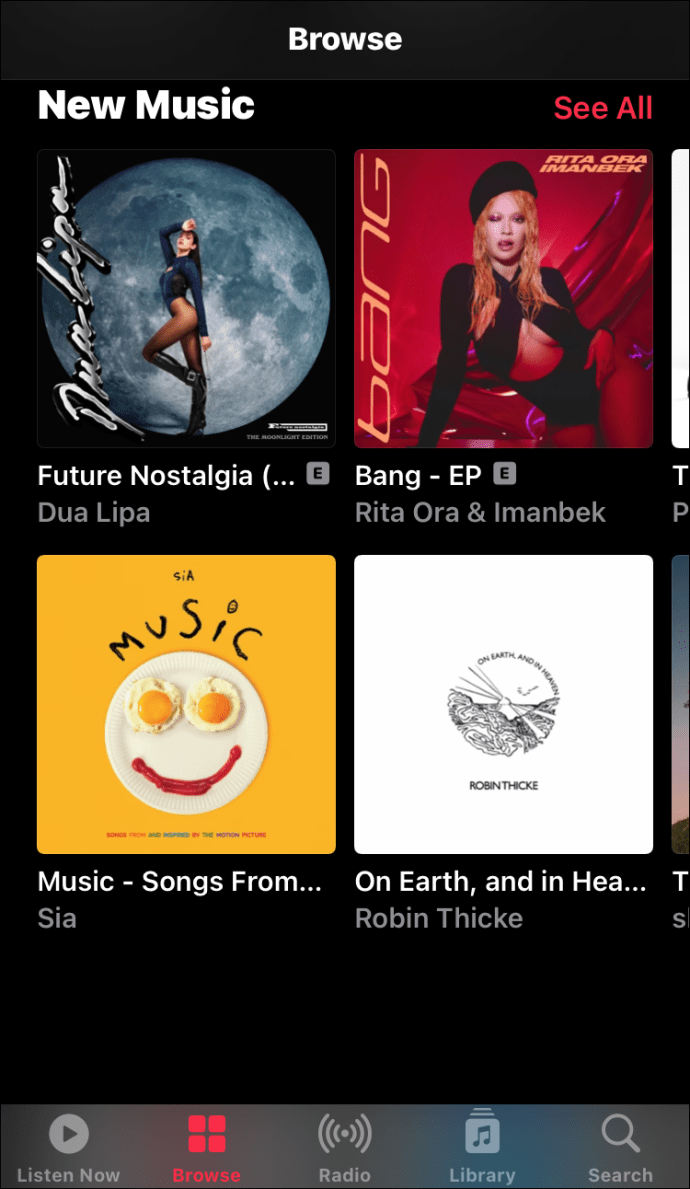
- 라이브러리에 항목을 추가하려면 옆에 있는 "추가" 버튼을 누릅니다. 또는 파일을 길게 누르고 팝업 메뉴에서 "라이브러리에 추가"를 선택합니다.
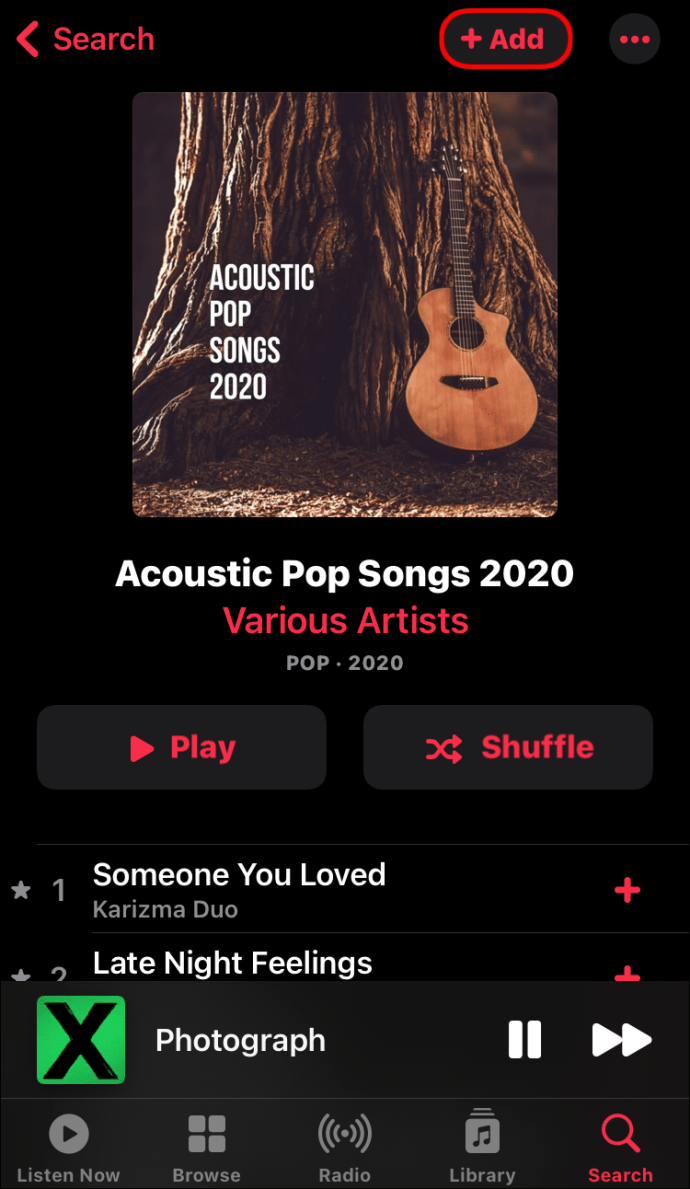
- 라이브러리의 특정 노래를 재생하려면 "재생"을 탭하기만 하면 됩니다.
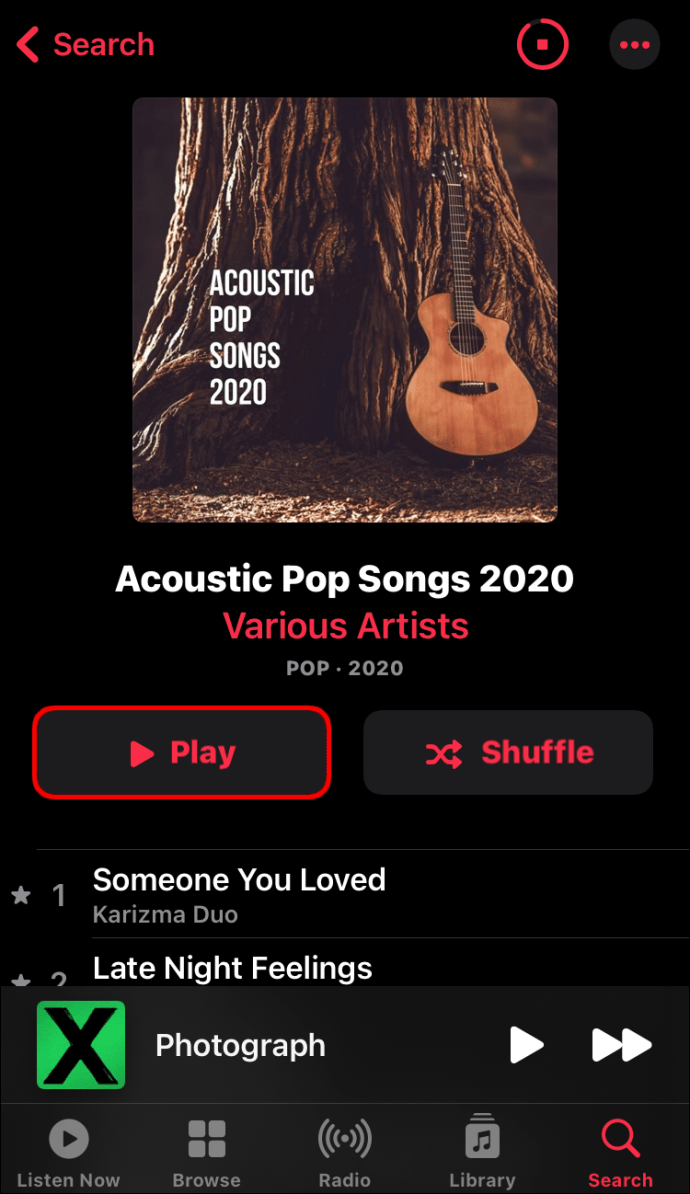
음악을 다운로드하거나 Apple Music 보관함에 추가한 후에는 Apple 기기를 다양한 타사 오디오 기기와 쌍으로 연결하여 더 나은 청취 경험을 얻을 수 있습니다.
Alexa에서 Apple 음악을 재생하는 방법
Amazon과 Apple은 기술 산업에서 최고의 라이벌일 수 있지만 음악에 관해서는 두 회사가 호환성을 보장했습니다. 이 모든 것이 Amazon에서 개발한 스마트 스피커 Alexa 덕분에 가능합니다. Alexa에서 Apple Music을 재생하려면 Bluetooth를 통해 Apple 장치와 Alexa를 페어링해야 합니다.
설명을 위해 Apple 장치가 iPhone이라고 가정하겠습니다. 수행할 작업은 다음과 같습니다.
- 장치에서 Bluetooth를 켜고 Alexa 가까이에 두십시오.
- Alexa에게 "Alexa, 내 iPhone에 연결해"라는 명령을 내립니다. 장치에 다른 개인화된 이름을 사용하는 경우 대신 사용하십시오.
- Alexa는 기기와 자동으로 페어링되도록 프로그래밍되어 있습니다. 이 작업이 완료되면 Alexa는 차임벨을 울린 다음 "iPhone과 연결 설정됨"과 같이 말하여 연결을 확인합니다.
- Apple Music 앱을 열고 파일을 선택한 다음 "재생"을 탭합니다.

마찬가지로 선택한 노래가 Alexa에서 재생되기 시작해야 합니다. 두 장치 중 하나를 통해 볼륨을 제어할 수 있습니다.
Alexa 또는 Echo에서 Apple 음악 재생 목록을 재생하는 방법
Alexa에서 특정 재생 목록을 재생하려면 다음 단계를 따르세요.
- 장치에서 Bluetooth를 켜고 Alexa 가까이에 두십시오.
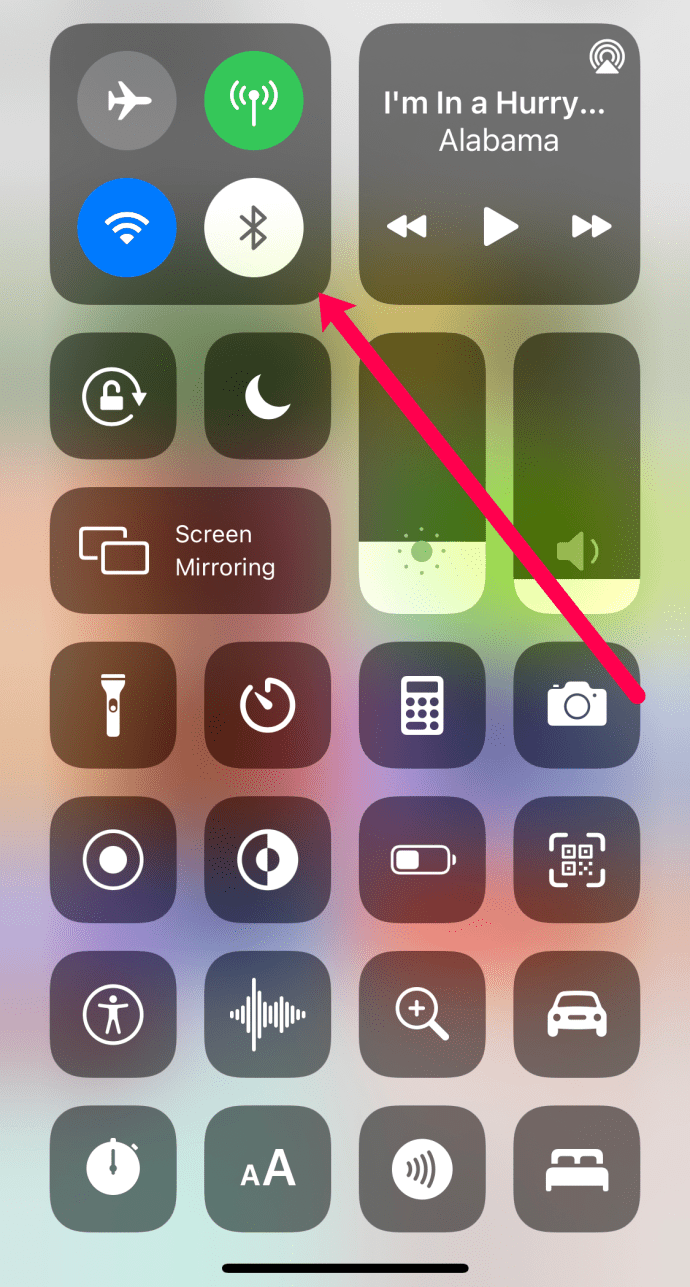
- Alexa에게 "Alexa, 내 iPhone에 연결해"라는 명령을 내립니다.
- Alexa는 자동으로 장치와 페어링하고 연결이 설정되면 차임을 울립니다.
- Alexa에게 "Alexa, [재생 목록 이름] 재생" 명령을 내립니다. 또는 Apple 장치에서 원하는 재생 목록을 탭하기만 하면 됩니다. 그러면 Alexa가 자동으로 재생해야 합니다.
Google 홈에서 Apple 음악을 재생하는 방법
Google Home 스피커는 Apple 기기에 저장된 음악을 재생할 수 있습니다. 이렇게 하려면:
- 휴대기기와 Google Home을 페어링합니다. 이렇게 하려면 Google Home 앱을 열고 왼쪽 상단 모서리에 있는 더하기 기호를 탭한 다음 '기기 설정'을 탭하고 단계에 따라 Google Home을 페어링합니다.
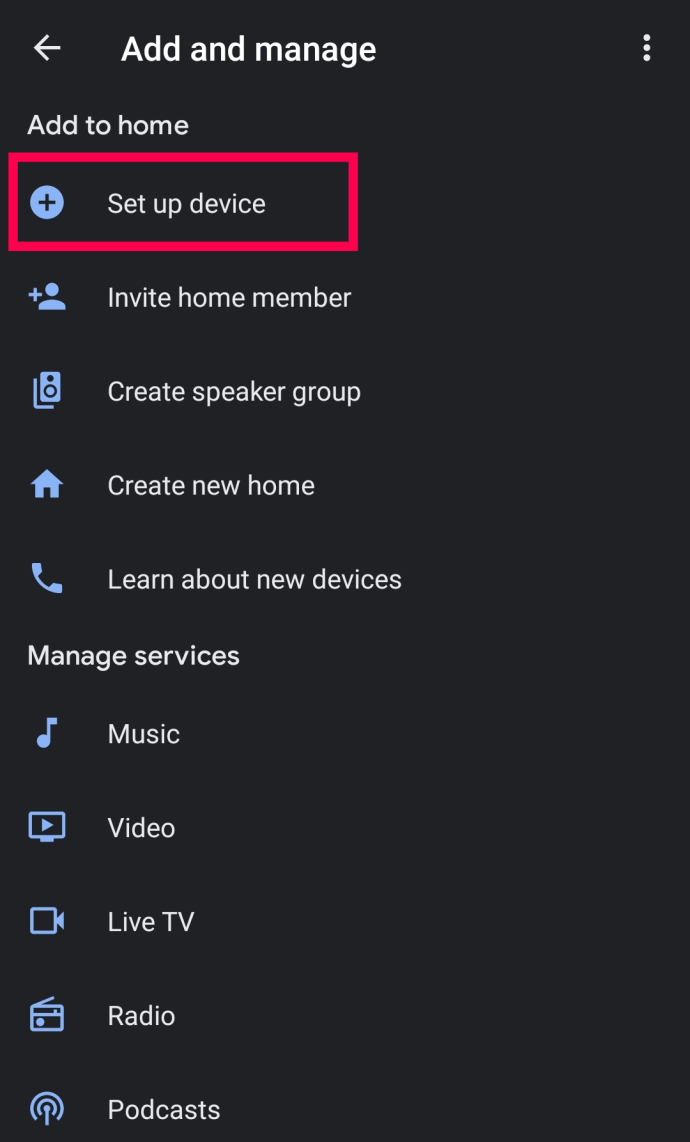
- 기기에서 블루투스를 켜고 Google Home 가까이에 둡니다.
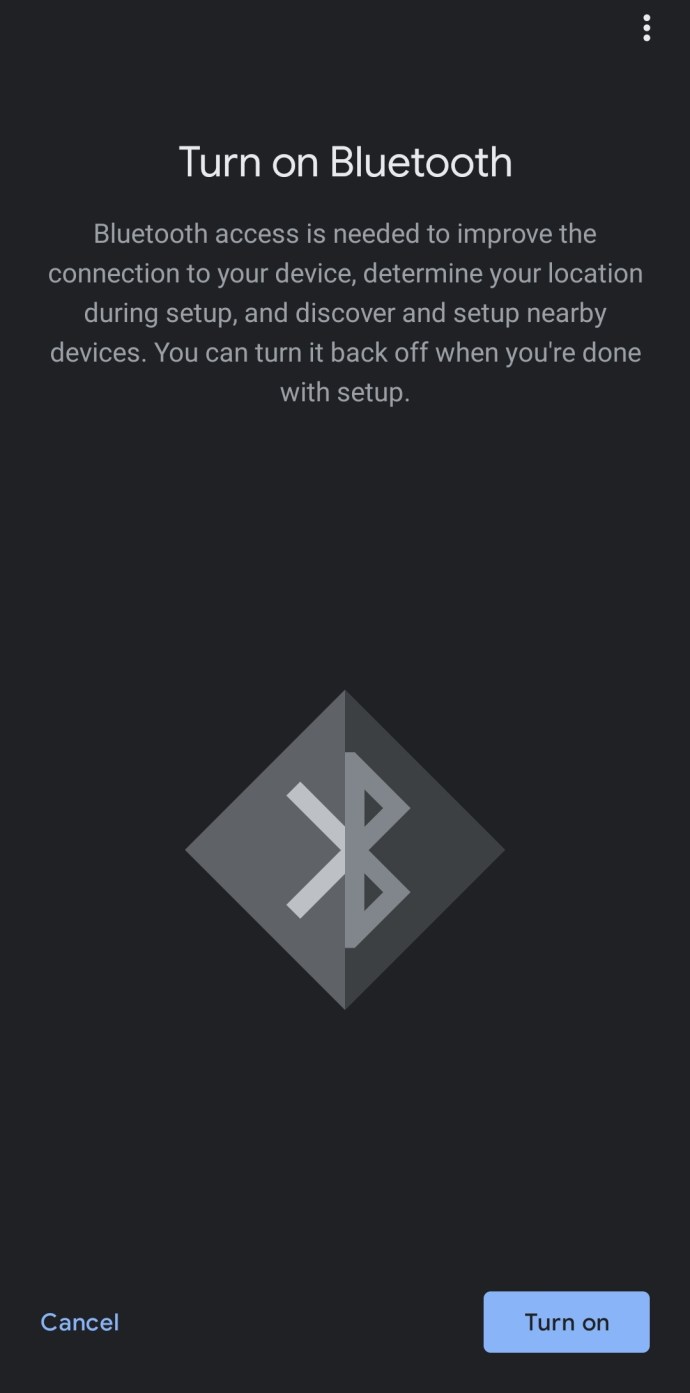
- 잠시 후 Google Home이 모바일 기기의 '사용 가능한 기기' 목록에 표시됩니다. 페어링하려면 "Google Home"을 탭하세요.
- 모바일 장치에서 "재생" 버튼을 탭하여 원하는 노래를 재생합니다.
Google Home Mini에서 Apple 음악을 재생하는 방법
Google Home Mini는 Amazon의 Alexa에 대한 경쟁력 있는 대안을 제시합니다. Google Home보다 훨씬 작지만 Google Home Mini는 우수한 음질을 제공하며 Apple 모바일 장치와 매우 매끄럽게 통합됩니다. Google Home Mini에서 Apple Music을 재생하려면:
- 휴대기기와 Google Home Mini를 페어링하세요. 이렇게 하려면 Google Home 앱을 열고 오른쪽 상단 모서리에 있는 '기기'를 탭하고 '설정'을 탭하고 '페어링된 블루투스 기기'를 선택하고 '페어링 모드 활성화'를 탭합니다.
- 기기에서 블루투스를 켜고 Google Home Mini 가까이에 둡니다.
- 잠시 후 Google Home Mini가 휴대기기의 '사용 가능한 기기' 목록에 표시됩니다. 페어링하려면 "Google Home"을 탭하세요.
- Apple Music 보관함을 열고 노래를 선택한 다음 "재생"을 탭하십시오.
Roku에서 Apple 음악을 재생하는 방법
Roku 셋톱 박스에서 Apple Music을 재생할 수도 있지만 문제가 있습니다. Apple Music 파일은 Roku에서 지원하지 않는 M4P 형식으로 제공됩니다. 따라서 Roku에서 재생하려면 먼저 Apple Music 파일을 MP3로 변환해야 합니다.

좋은 점은 Apple Music 파일을 MP3 형식으로 쉽게 변환할 수 있다는 것입니다. Apple 기기에 Apple Music Converter를 다운로드하여 설치하고 이를 사용하여 Roku에서 재생하려는 파일을 변환하기만 하면 됩니다. 그런 다음 Roku 미디어 플레이어 채널을 통해 Apple MP3 파일을 스트리밍할 수 있습니다.
Peloton에서 Apple 음악을 재생하는 방법
Peloton 운동용 자전거에는 Apple Music을 재생하는 데 사용할 수 있는 스피커가 내장되어 있습니다. 그렇게 하려면,
- Apple Music 앱을 열고 로그인합니다.
- 재생할 노래를 탭합니다. 노래 옆에 빨간 하트가 나타납니다.
- 빨간색 하트를 탭하여 개인 재생 목록에 노래를 추가합니다.
 Peloton 도움말 문서
Peloton 도움말 문서자전거에서 좋아하는 모든 Apple Music 항목을 보려면 프로필 페이지를 방문하여 "음악"을 탭하면 됩니다.
PS4에서 Apple 음악을 재생하는 방법
게임을 하면서 좋아하는 음악을 듣는 것은 멋진 경험이 될 수 있습니다. 불행히도 PS4는 Apple Music 서비스를 지원하지 않습니다. 파일을 MP3와 같은 PS4 지원 형식으로 변환한 후에도 PS4에서 좋아하는 음악을 계속 재생할 수 있습니다. 그렇게 하려면,
- Apple Music 계정에서 재생하려는 노래를 다운로드하십시오.
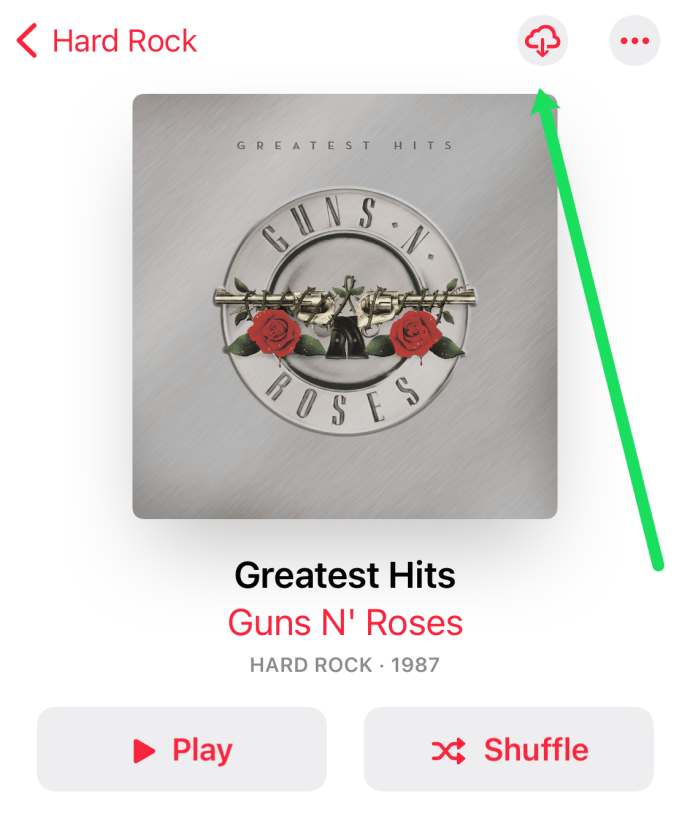
- 타사 Apple Music 변환기를 사용하여 노래를 지원되는 형식 중 하나로 변환하십시오.
- USB 드라이브를 통해 콘솔로 노래를 전송합니다.
Xbox One에서 Apple Music을 재생하는 방법
Xbox One에서 Apple Music을 재생하려면 먼저 Apple 장치와 Xbox One을 연결하십시오. 이렇게 하려면 Xbox One에서 AirServer를 설정한 다음 Apple 장치에서 AirServer Connect를 설정합니다.
장치 간 연결을 설정한 후:
- Apple Music 보관함을 열고 재생할 노래를 선택하십시오.
- Apple 기기에서 Airplay 아이콘을 탭합니다. 아이콘은 세 개의 링과 위쪽 화살표로 구성됩니다.
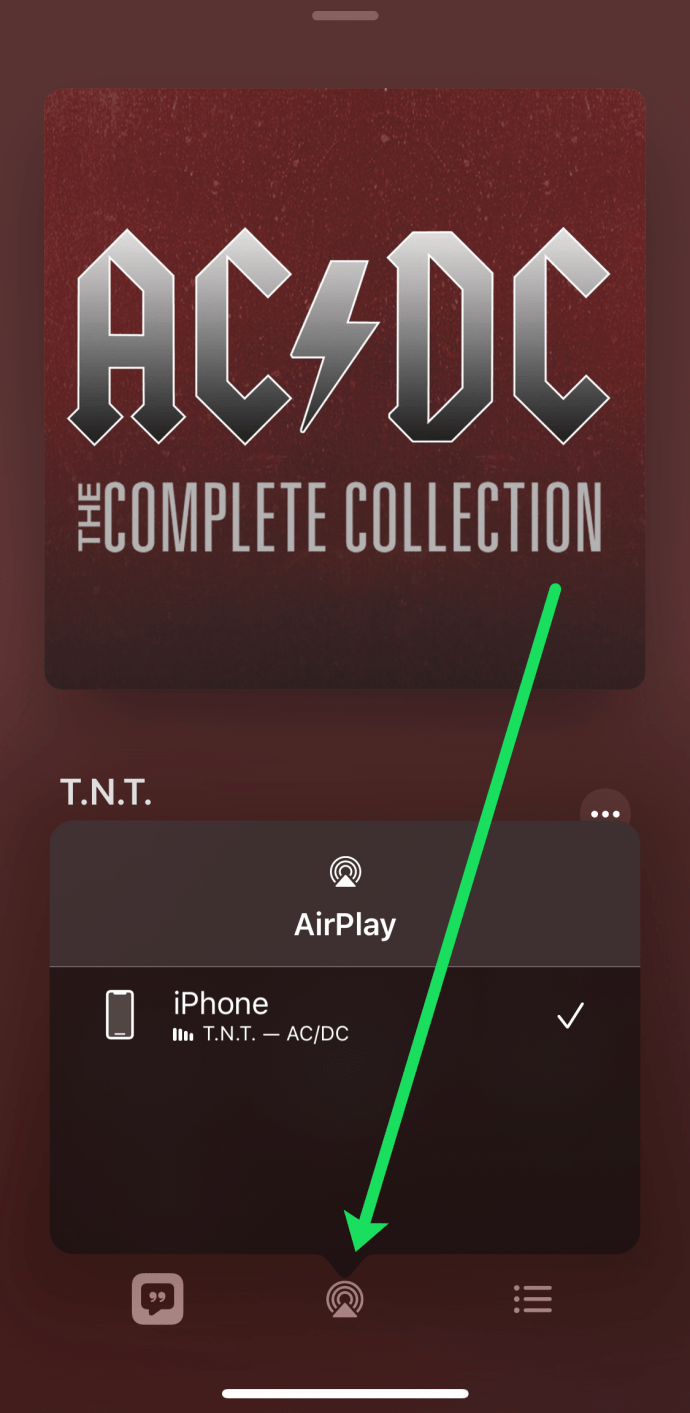
- "Xbox One"을 탭하여 연결을 설정합니다. 이 시점에서 Xbox One은 선택한 노래를 재생하기 시작해야 합니다.
Sonos에서 Apple 음악을 재생하는 방법
Sonos 무선 스피커는 Apple Music을 최대한 활용하는 데 필요한 제품입니다. Sonos에서 노래를 재생하려면 다음 단계를 따르세요.
- Apple 기기에 Sonos 앱을 다운로드하여 설치합니다.
- Sonos 앱을 엽니다.
- 오른쪽 하단에서 '설정'을 탭합니다.
- "서비스 및 음성"을 선택하십시오.
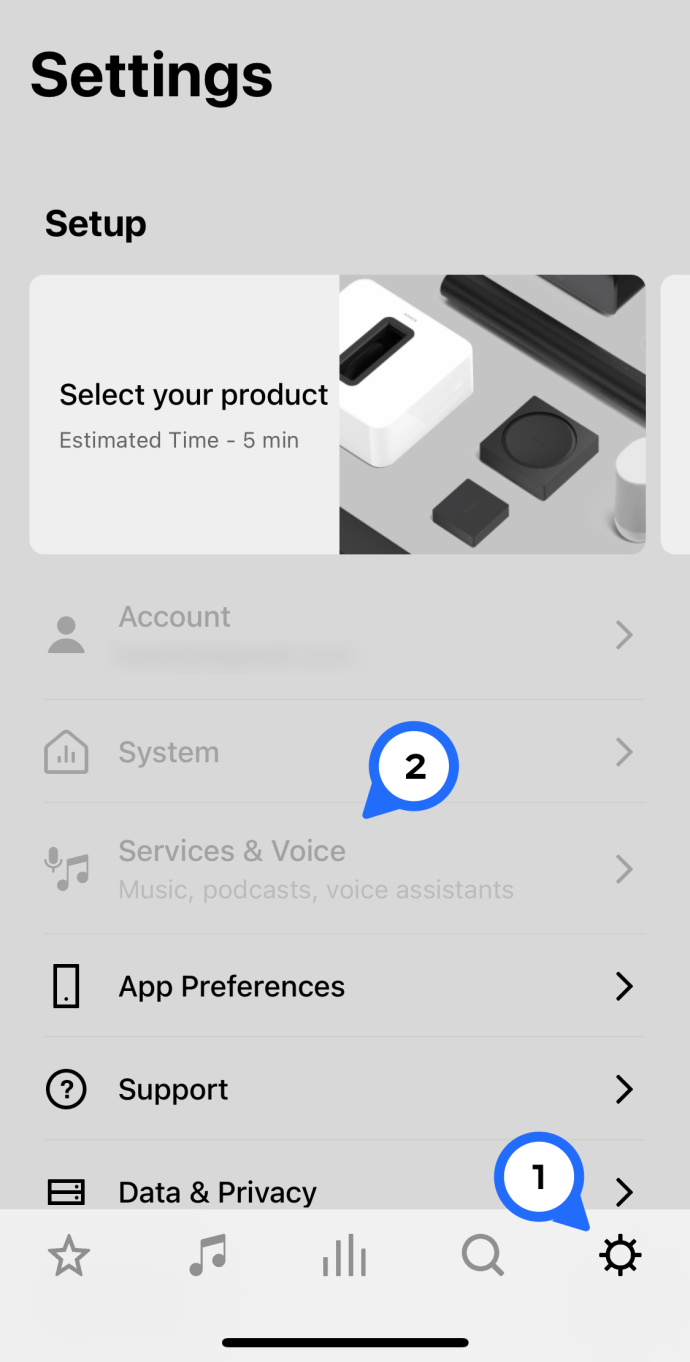
- 결과 메뉴에서 "음악 서비스 추가"를 선택합니다.
- "애플 뮤직"을 선택하십시오.
- 화면의 지시에 따라 Apple Music 계정에 로그인합니다.
성공적으로 로그인하면 Sonos 앱을 다시 열 때 "Apple Music" 탭이 나타납니다.
Echo Dot에서 Apple 음악을 재생하는 방법
Apple Music은 Echo Dot과 원활하게 통합되어 잊을 수 없는 청취 경험을 선사합니다. Echo Dot에서 Apple Music을 재생하려면 다음을 수행하십시오.
- 알렉사 앱을 엽니다.
- 오른쪽 하단에서 "더보기" 버튼을 탭합니다.
- "설정"을 탭하고 Alexa 기본 설정 제목 아래에 있는 "음악 및 팟캐스트"를 탭하십시오.
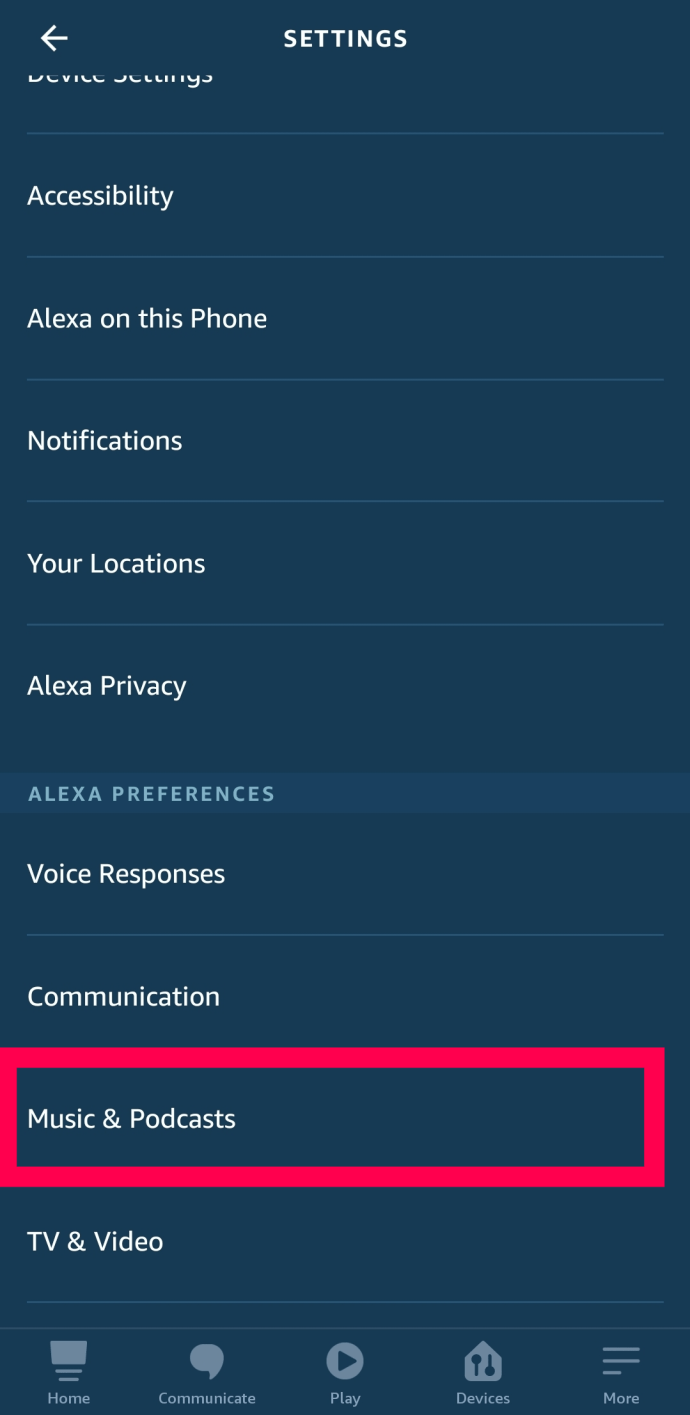
- "새 서비스 연결"을 선택하십시오.
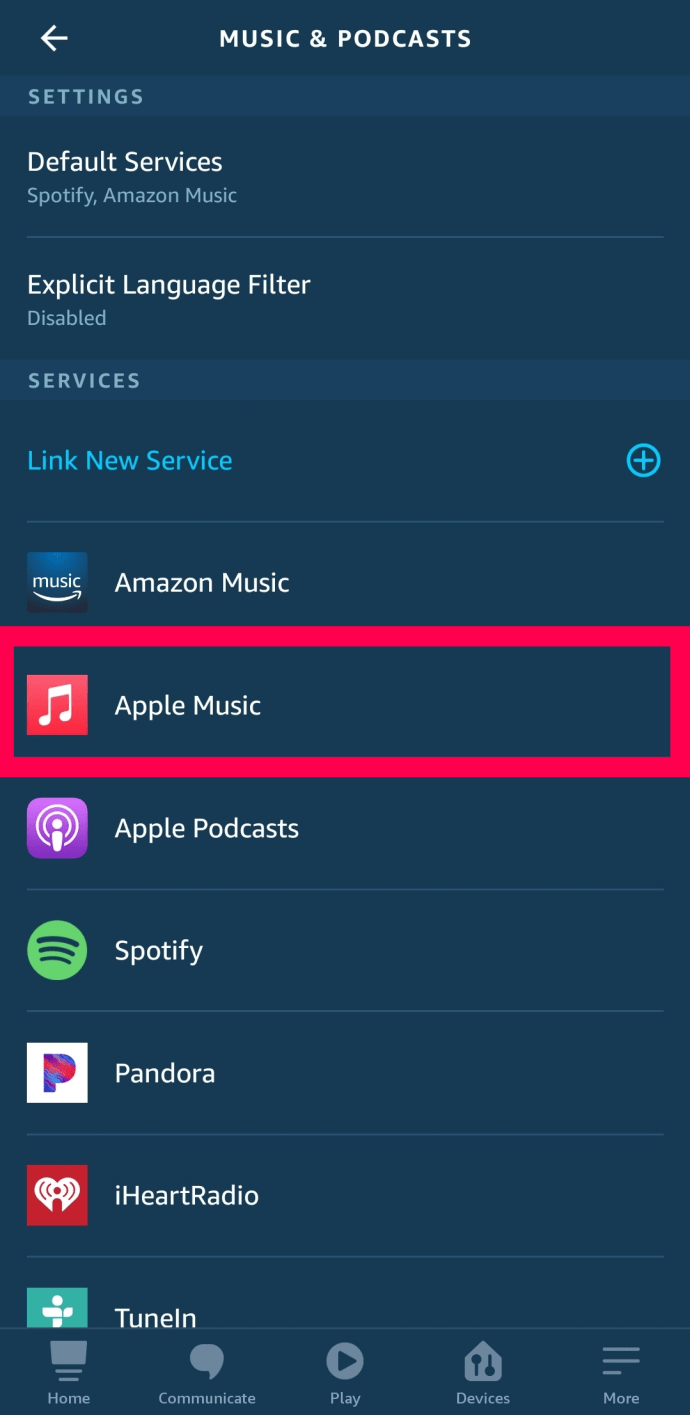
- "애플 뮤직"을 선택하십시오.
- 화면의 지시에 따라 Apple Music에 로그인합니다. 이 시점에서 Echo Dot에 특정 노래나 앨범을 재생하도록 명령할 수 있습니다.
추가 FAQ
Apple 음악 라이브러리를 어떻게 사용합니까?
Apple Music을 구독하면 보관함이 구매 또는 다운로드한 모든 항목이 저장되는 중앙 위치 역할을 합니다. 라이브러리는 최대 100,000곡을 저장할 수 있습니다.
iPhone에서 음악을 어떻게 재생합니까?
iPhone의 홈 화면에서 "음악"을 탭합니다. 그런 다음 재생 목록, 아티스트 또는 앨범을 선택하여 특정 노래를 봅니다. 노래를 재생하려면 옆에 있는 "재생" 버튼을 누릅니다.
Apple 음악을 어떻게 듣습니까?
Apple Music을 들으려면 Apple Music 앱을 다운로드하여 기기에 설치하기만 하면 됩니다.
Apple Music을 사용하는 가장 좋은 방법은 무엇입니까?
Apple Music을 최대한 활용하려면
• 오프라인 듣기를 위해 노래를 다운로드합니다.
• Apple Music의 알고리즘이 음악 취향을 학습하는 데 도움이 되도록 노래를 평가합니다.
Apple 음악은 어떻게 작동합니까?
Apple Music을 재생하려면 제공되는 패키지 중 하나를 구독해야 합니다. 그런 다음 Apple의 방대한 카탈로그에서 원하는 트랙과 뮤직 비디오를 선택하여 나만의 음악 라이브러리를 만들 수 있습니다.
Alexa는 Apple Music을 지원합니까?
예. Alexa는 단 몇 번의 클릭으로 Apple Music과 통합되도록 제작되었습니다.
여러 기기에서 Apple Music 즐기기
Apple Music은 오늘날 인기 있는 오디오 장비 대부분을 사용하여 좋아하는 모든 노래를 들을 수 있도록 함으로써 음악 스트리밍에 혁명을 일으켰습니다. 이 가이드 덕분에 좋아하는 트랙을 바로 감상할 수 있습니다. Apple Music을 재생하는 데 어떤 장치를 사용하고 있습니까? 장치 연결 문제를 경험한 적이 있습니까? 댓글에 참여합시다.